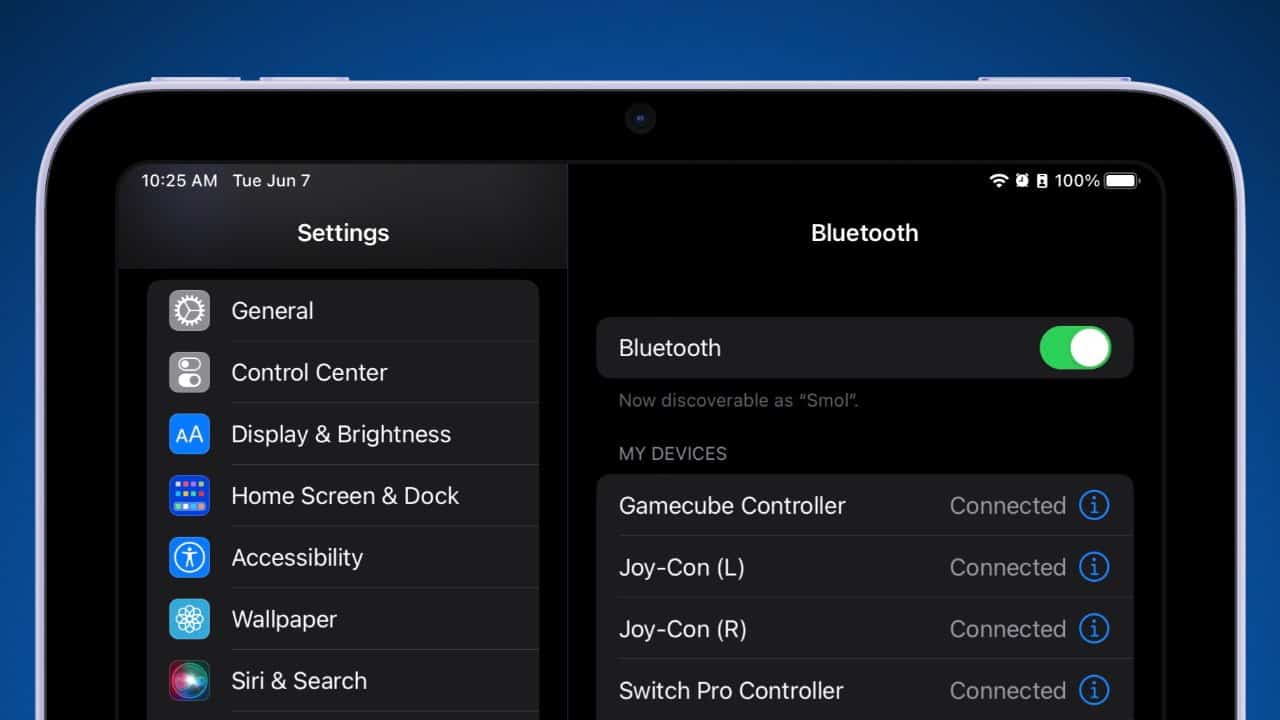Как использовать Nintendo Joy-Cons с iPhone, iPad, Apple TV
Nintendo Switch — революционное игровое устройство. Он существует уже некоторое время, и хотя геймеры пользуются его преимуществами, некоторые могут не иметь большого представления о его совместимости и универсальности. Итак, я собираюсь дать больше информации об устройстве и рассказать, как использовать Nintendo Joy-Cons с iPhone, iPad и Apple TV. Благодаря совместимости Nintendo с устройствами Apple ваше игровое веселье не закончится преждевременно!
О Nintendo Switch
Nintendo Switch была выпущена в 2017 году и быстро стала одной из самых популярных игровых консолей всех времен. Качество игр, которые он поддерживал, и его портативность сделали его фаворитом как среди старых, так и среди новых геймеров. Вы могли подключить Nintendo Switch к своему Smart TV или даже играть в игры на самой консоли, и это сделало ее одной из немногих гибридных консолей в игровом мире.
В портативном режиме Switch используются два съемных контроллера, называемых Joy-Con. Вы можете использовать их вместе для одиночной игры или передать один из контроллеров своему другу, чтобы наслаждаться многопользовательскими и совместными играми. Только к концу 2017 года для Nintendo Switch было выпущено более 320 игр, и сегодня эта консоль является одним из самых популярных игровых устройств в мире.
Зачем использовать Joy-Con с устройствами Apple?
Поскольку такие игры, как Call of Duty: Mobile, Apex Legends и PUBG, являются основными элементами мобильной игровой сцены, ваш iPhone или iPad может быть не лучшим устройством для игры в эти игры. Небольшой экран iPhone не идеален для сенсорного управления. Более того, конструкция экрана iPad также затрудняет работу с ним маленькими руками.
Программы для Windows, мобильные приложения, игры - ВСЁ БЕСПЛАТНО, в нашем закрытом телеграмм канале - Подписывайтесь:)
Формат геймпада может быть более простым способом использования этих устройств, и он может улучшить ваши мобильные игровые возможности. Однако мобильные геймпады, такие как Razer Kishi, могут сильно ударить по карману. Вместо того, чтобы покупать целый геймпад только для своего мобильного устройства, вы можете использовать Joy-Con вашего Nintendo Switch, чтобы продолжить игру без необходимости дополнительной покупки.
Другие контроллеры, такие как контроллер DualSense от PlayStation или беспроводной контроллер Xbox, также сложнее приобрести. Более того, их полезность останется ограниченной вашими мобильными играми, если у вас нет основных консолей, сопровождающих их. Однако с Nintendo Joy-Con вы получаете как гибридную консоль, так и возможности подключения. Это делает их лучшим вариантом с точки зрения игр.
Как подключить Joy-Con к iPhone?
Joy-Con от Nintendo Switch позволяет вам подключать один из контроллеров к вашему iPhone по отдельности или соединить их оба вместе. Исходя из ваших игровых требований, вы можете двигаться дальше. Благодаря достижениям Apple в iOS 16 ваш iPhone будет рассматривать оба контроллера Joy-Con как часть одного контроллера. Теперь давайте посмотрим, как подключить Joy-Con к вашему iPhone.
- Прежде чем продолжить, убедитесь, что на вашем iPhone установлена последняя версия операционной системы (iOS 16).
- Включите Bluetooth на вашем iPhone.
- Возьмите Joy-Con, который вы хотите подключить к iPhone, и поверните его внутренней стороной. Вы должны заметить маленькую черную кнопку.
- Нажмите и удерживайте черную кнопку, пока светодиодные индикаторы Joy-Con не начнут мигать.
- Теперь перейдите в настройки Bluetooth вашего iPhone и проверьте наличие доступных устройств. Там должен быть указан Joy-Con.

- Выберите Joy-Con, и он должен автоматически соединиться с вашим iPhone. Если сопряжение прошло успешно, вы заметите, что светодиодный индикатор на Joy-Con перестал мигать и теперь горит неподвижно.

- Если вы хотите подключить оба Joy-Con к своему iPhone, вам придется повторять шаги, упомянутые выше, до тех пор, пока они оба не будут подключены к вашему устройству.
Как подключить Joy-Con к iPad?
Мощное аппаратное обеспечение iPad и большой экран делают его оптимальным кандидатом для мобильных игр. К счастью, вы можете подключить Joy-Con к своему iPad для превосходного игрового процесса. Шаги для этого аналогичны шагам по подключению контроллеров к вашему iPhone. Так что это не должно вызвать у вас затруднений. Тем не менее, давайте пройдемся по шагам ниже:
- Убедитесь, что на вашем iPad загружены и установлены все последние обновления программного обеспечения (iPadOS 16).
- Откройте параметры подключения Bluetooth вашего iPad и включите его.
- Возьмите свой Joy-Con и переверните его внутренней стороной. Найдите маленькую черную кнопку на корпусе Joy-Con, нажмите и удерживайте ее, пока светодиодный индикатор на Joy-Con не начнет мигать.
- Вернитесь к своему iPad и проверьте список доступных устройств. Там вы должны найти Joy-Con.
- Выберите опцию Joy-Con из списка доступных устройств, и iPad должен автоматически соединиться с контроллером. Если сопряжение прошло успешно, светодиодный индикатор на Joy-Con перестанет мигать и станет статичным.
- Повторите процесс для другого Joy-Con, чтобы соединить их вместе с вашим iPad.
Как подключить Joy-Con к Apple TV?
Apple TV также предоставляет отличный игровой вариант для тех, кто хочет погрузиться в казуальные игры. Благодаря большому количеству игр, доступных как в Apple Store, так и в Apple Arcade, игры на Apple TV еще никогда не были такими доступными. Чтобы сделать игровой процесс еще лучше, вы можете подключить Joy-Con к Apple TV и получить больший контроль над своими игровыми сценариями. Давайте проверим следующие шаги:
- Прежде чем продолжить, убедитесь, что на вашем Apple TV установлена tvOS 16.
- Перейдите на главный экран Apple TV и найдите параметр «Пульты».
- В разделе «Пульты» вы также должны найти параметр «Устройства». Выберите его.
- Найдите сегмент Bluetooth и включите его для Apple TV.
- Теперь возьмите первый контроллер Joy-Con, который вы хотите подключить, и поверните его в сторону. На внутренней стороне вы должны найти черную кнопку Pairing.
- Нажмите и удерживайте кнопку, пока светодиодный индикатор на Joy-Con не начнет мигать.
- Перейдите в настройки Apple TV и найдите имя Joy-Con в списке доступных устройств.
- Нажмите на имя, и сопряжение должно пройти успешно. Если светодиодный индикатор Joy-Con перестал мигать и горит статичным или стабильным светом, значит, контроллер подключен к Apple TV.
- Повторите процесс для другого Joy-Con, если вам нужно подключить их оба к Apple TV.
Отключение Nintendo Joy-Con
Если вы хотите отключить или отключить Joy-Cons от вашего iPhone, iPad или Apple TV, этот процесс довольно прост. Все, что вам нужно сделать, это перейти в раздел настроек устройства, перейти к опции Bluetooth и найти имя Joy-Con в списке подключенных устройств. Выберите синий значок информации, и вы должны увидеть опцию «Отключить». Нажмите на это, и ваши Joy-Cons будут отключены от вашего устройства Apple.
Настройка Joy-Con
Учитывая огромное количество игр, доступных в Apple App Store и Apple Arcade, довольно многие из них имеют поддержку контроллера. Это неудивительно, поскольку все больше и больше людей используют контроллеры для мобильных игр. Apple признала это и добавила специальное меню игрового контроллера, которое активируется, если вы подключили контроллер к своему устройству Apple.
Это меню позволяет настроить элементы управления для каждой игры, в которую вы играете с помощью Joy-Con. Поскольку многие игры имеют разные элементы управления и игровую механику, одна и та же конфигурация для всех игр может привести к неудобному игровому процессу. Итак, если вы хотите настроить элементы управления, вы можете сделать это довольно легко.
Для настройки элементов управления Joy-Con на iPad или iPhone перейдите в меню «Настройки». Оттуда перейдите в раздел «Общие» и найдите параметр «Игровой контроллер». Эта опция будет доступна только в том случае, если вы подключите устройство к контроллерам. Меню позволит вам создать несколько профилей контроллеров на основе различных игровых контроллеров, к которым вы подключались в прошлом, и игр, в которые вы сейчас играете.

Для настройки схемы управления контроллером на Apple TV вам нужно будет перейти в меню Bluetooth. Оттуда вы можете выбрать игровой контроллер, сопряженный с Apple TV, и внести изменения или создать профили управления игрой по своему вкусу. Довольно просто, не так ли?
Последние мысли
Теперь, когда вы лучше понимаете, как подключить Joy-Con к iPhone, iPad и Apple TV, у вас должен быть гораздо лучший игровой опыт. Благодаря усилиям Apple по добавлению совместимости у вас также не должно возникнуть проблем с настройкой схем управления на основе различных используемых вами контроллеров и игр, в которые вы играете. Если у вас есть дополнительные предложения, дайте мне знать в комментариях ниже!
Читать далее:
- Лучшие игровые аксессуары для вашего iPhone
- Лучшие игровые контроллеры для iPhone и Apple TV
- Как настроить iPhone для игр
Программы для Windows, мобильные приложения, игры - ВСЁ БЕСПЛАТНО, в нашем закрытом телеграмм канале - Подписывайтесь:)